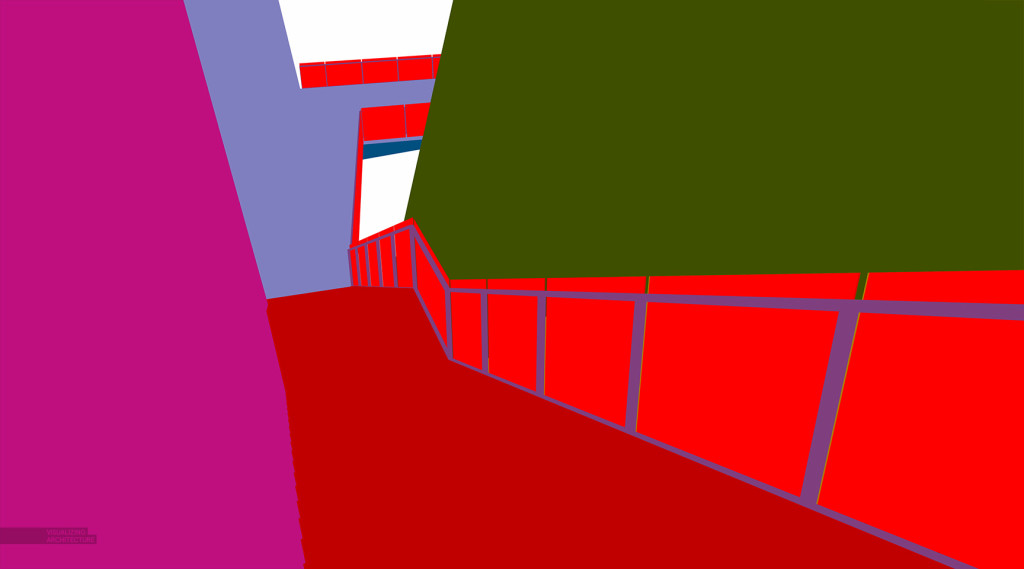「峭壁隐居」快照:第二部分:Material ID 和遮罩
“峭壁隐居”快照:第二部分
Material ID 和遮罩
在第一部分中,我讨论了一些关于“峭壁隐居”设计的快速研究。而在第二部分中,我将继续深入阐述我如何使用 Material ID 通道来提高我选取材质的速度来增加后期的速度。这种方法不仅使我 Photoshop 工作流程变得合理,而且如果设计发生改变,我也能方便快捷地对我的 Photoshop 图层文件进行修改。通过使用 Material ID 通道并对其进行分组,每次我改变了我的设计,我可以很简单地渲染出一个新的 ID 通道,更新 Photoshop 中的 Material ID 通道图层,并根据需要通过蒙版在 Photoshop 中编辑替换某一区域的材质。下面简要介绍了我的方法:
开启 Matieral ID 通道
在这个教程中,我使用了 SketchUp 的 V-Ray,它可以自动为模型中的不同材质生成不同颜色。以上就是我使用了 Material ID 通道的效果。大多数像 V-Ray 类似的渲染软件都提供了创建 Material ID 通道的功能。
要想启动 Material ID 通道的话,打开 V-Ray 编辑选项对话窗口,点击 VFB Channels 选项,在这个选项中找到位于“Standard Channels”列表的“Material ID”并选择它。当它被选择后,当你开始渲染图片时,V-Ray 会为你生成以上的材质通道。
2. 保存 Material ID 通道
视图渲染完成后,在下拉菜单的左上角窗框处找到 Material ID 通道。选择它,你可以通过如下方法在渲染缓存窗中保存通道,但我一般都在“Output”选项中勾选“Save Output”小窗口,V-Ray 会自动保存我所有的通道。
3. 导入 Material ID
我喜欢把 Material ID 图层放在图层面板最上层。这样我可以随时简单地把它关闭而不受到其它图层的影响。
4. 创建选区
要建立 Material ID 选区的话,把 Material ID 图层打开,然后点击菜单栏中的“选择>色彩范围(Select>Color Range )”。
当色彩范围(Color Range)对话框出现的时候,设置“模糊性(Fuzziness)”到大约 50。这可能需要做一些调整,具体由被选择的颜色和细节决定。接下来,选择你要的颜色点击“确定”即可。
5. 创建组和蒙版
到这里我本可以就此结束这个教程,因为我们已经完成了用 Material ID 来创建一个选区,但我还想再进一步,在选区的基础上建立图层组蒙版。这样我们可以一次对所有相同材质图层的组建立蒙版,而不是对每个图层应用相同的蒙版。首先,点击位于图层面板下方的“创建新组(Create a New Group)”图标,建立一个新组。通过 Material ID 图层建立某一选区,点击同样位于图层面板下方的“创建蒙版(Create New Mask)”,对新组创建蒙版。 更多关于蒙版的细节,移步:大地分析图:填充图案
我现在把表示绿草材质拖进刚建立的新组,而不需要对每个草图层建立蒙版,材质自动被抠出来了。当我对栏杆或者墙体进行更改的时候,这样做极其有效,我不需要改变每个图层的蒙版,只需要更改图层组的蒙版。
通过渲染 Material ID,我每张渲染图的选取处理都异常快速精确。而通过对图层组建立蒙版,我一直以来都用很少的蒙版保持着一个清晰明了的 Photoshop 图层工作面板。这样的工作流程使我能便捷地更新我的 Photoshop 图层文件,从而更深入设计完善我的方案。
版权声明:未经授权,不得转发。
原文链接:https://visualizingarchitecture.com/moments-study-material-id/